Hibajavítás elején firefox «couldn`t terhelés XPCOM»
Inforkomp.com.ua> Internet, Wi-fi> hibajavítás, amikor elkezdi a Firefox: «Nem sikerült betölteni XPCOM»
Nem sikerült betölteni a XPCOM - a hiba jelenik meg, amikor megpróbálja futtatni a Mozilla Firefox böngészőt. és én mostanában az arcát, amikor ettem, hogy megszabaduljon egy egészen más probléma. Először is, mint minden rendben volt, de amint megpróbáltam visszaállítani a rendszert egy korábbi állapotra, hanem a szokásos dob egy internetes böngésző ablak jelenik meg a hiba nem sikerült betölteni XPCOM.
A keresés a megoldást, és oldja meg a problémát, úgy döntöttem, hogy menjen a support oldalon a Firefox fejlesztői oldalon. Azonban a megfelelő lehetőség megoldja a problémát, én nem találtam. Leggyakrabban ajánlott teljesen eltávolítani a böngésző összes fájlt és telepítse újra.
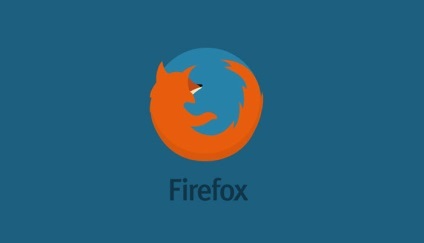
Ez természetesen minden jó, de mi van, ha meg akarom menteni a könyvjelzőt, amely gyűjtött több mint egy hónap vagy egy év, vagy például, hogy egyes oldalak Elfelejtettem a jelszót, hogy a helyreállítása, amit nem igazán akar zavarni. Általában az én esetemben, én nagy szükség van, hogy mentse az összes böngésző adatok, így folytattam a keresést, alternatív hibajavítás «Nem sikerült betölteni XPCOM».
Megpróbálja visszaállítani Firefox xpcom.dll fájl
A legnépszerűbb változata korrekció a hiba egy olyan kézi helyettesítési xpcom.dll fájlrendszert az operációs rendszer könyvtárába. Töltse le a dll fájlt az interneten nem jelent problémát.
Ez az, amit tettem, majd keretbe azt a mappát:
Mellesleg a 32-bites fájlrendszer ajánlott fel itt:
Sajnos nem segít, a Firefox nem fut vagy nem fut. Talán csak én nem volt ilyen szerencsés, nem tudom, de csak abban az esetben elhagyom ezt a korrekciót az opció hibák «Nem sikerült betölteni XPCOM» itt. Nem csoda, hogy oly gyakran ajánlott használni őket.
Megszabadulni «Nem sikerült betölteni XPCOM» frissítésével a böngésző
Ha a Fájl helyettesítés csak nem szerencsés, mint én, akkor próbálja meg kihasználni a lehetőséget, ami segített.
Tehát megy a letöltés firefox oldal bármely más böngészőt, és töltse le a telepítő a számítógépre.

Most fut, és kattints a «Frissítés».
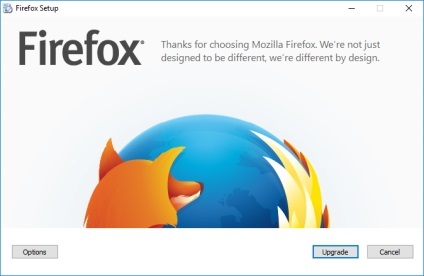
Amely kerül sor, amennyiben a böngésző automatikusan elindul néhány másodperc végén a frissítés. Nos, ha nem, akkor próbálja meg csináld magad.
Ez a beállítás minden gond nélkül segített megbirkózni hiba «Nem sikerült betölteni XPCOM», és remélem, ez segít, valamint én.
Ki- és beszerelése az új Firefox, mert xpcom.dll fájlhibát
Nos, végül írom le, egy harmadik lehetőség, amely magában foglalja a teljes rendszer tisztítása maradékai firefox`a folytassa az új beállítást. A chip a megvalósítási mód, hogy van két módon mehetünk veled.
Az első lesz így. Nyissa meg a C: \ Users \ Igor \ AppData \ Roaming \ Mozilla. és onnan másolja, például az asztalon «Firefox» mappát. By the way, ne felejtsük el, hogy szabad hozzáférést a rejtett fájlokat. különben nem lesz képes eljutni.
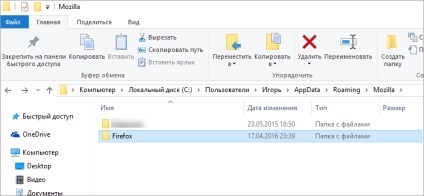
Most azonnal, teljesen eltávolítani a mappát a „Mozilla”, és a böngésző is, a „Control Panel”.
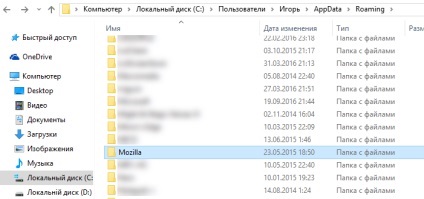
Töltse le a Firefox, majd telepíteni a számítógépre.
Menj a C: \ Users \ Igor \ AppData \ Roaming \ Mozilla \ Firefox. távolítsa el az összes tartalom onnan, és azután forduljon a korábban mentett Firefox mappát másolja a fájlokat ide, hogy tartalmazza.
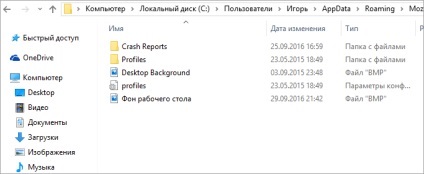
A böngésző nem csak elindulni, de azt is, hogy megtartja az összes beállítást és felhasználói könyvjelzőket.
Második kiviteli. Megszabadulni Firefox megy, „Control Panel” - „Programok és szolgáltatások”.
Ezután menj a ProgramFiles: C: \ Program Files (x86). És ott eltávolítás «Mozilla Maintenance Service» mappát.
Most, letisztult felhasználói mappát: C: \ Users \ Igor \ AppData \ Local. megszabadulni a könyvtár nevét «Mozilla».
Ugyanez történik a mappát, majd: C: \ Users \ Igor \ AppData \ Roaming.
Miután az új böngésző beállításait kell minden munkát, de anélkül, hogy a könyvjelzőket. Nos, a hibák «Nem sikerült betölteni XPCOM», többet, mint amennyit nem zavarják.